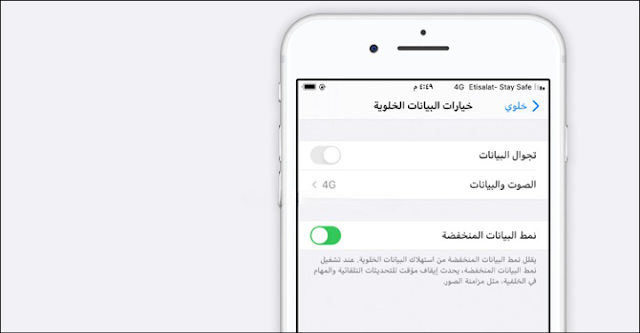عندما تعتمد على باقة إنترنت محدودة ، ستشعر دائمًا بالقلق حيال تجاوز السعة المحدودة وتكبد نفقات باهظة من مزود الخدمة الخاص بك ، سواء لتجديد الحزمة أو للحصول على سعة إضافية. إذا كان لديك جهاز iPhone ، لحسن الحظ ، هناك العديد من الطرق التي يمكن أن تساعدك في ترشيد استهلاك البيانات وحفظ الحزمة الشهرية ، مثل منع تطبيقات معينة من استخدام الإنترنت وحتى وجود وضع مصمم خصيصًا في الهاتف لاتخاذ جميع الإجراءات اللازمة منع الحزمة من النفاد قبل تاريخ التجديد ، وهو "وضع البيانات المنخفضة" ، والذي ظهر لأول مرة على أجهزة iPhone بعد تحديث iOS 13 ، لذا دعنا نوضح كيف يعمل قليلاً.
منذ إصدار iOS 9 ، كان لدى أجهزة iPhone "وضع الطاقة المنخفضة" ، وهو وضع يقوم ، عند تنشيطه ، بإجراء مجموعة من التغييرات السريعة لجعل بطارية iPhone تدوم لفترة أطول قبل الحاجة إلى الاتصال بالشاحن ، ومعظم التعديلات التي لا يمكن إجراؤها يدويًا بواسطة المستخدم ، لذا فإن تأثير هذا الموقف يكون واضحًا جدًا مع الاستخدام اليومي.
لا يختلف وضع البيانات المنخفضة الجديد في iOS 13 كثيرًا ، ولكن التعديلات عند تمكينه تركز بشكل أكبر على استهلاك الحزم لمساعدة iPhone على استهلاك أقل للإنترنت - سواء كان متصلاً بالإنترنت عبر "البيانات الخلوية" أو "Wi-Fi". ودعونا نتفق على أن تأثير وضع البيانات المنخفضة سيكون خفيًا في البداية ؛ سيعمل كل شيء تقريبًا بشكل طبيعي ، لكنك ستلاحظ التأثيرات بمرور الوقت.
يتمثل الاختلاف الأكثر أهمية في وضع البيانات المنخفضة في أنه يعطل جميع أنشطة تطبيقات الخلفية ، مما يعني أنه عند إغلاق أحد التطبيقات ، لن تتلقى إشعارات أو تغييرات حتى تعيد تحميله. تم أيضًا تأجيل جميع عمليات مزامنة التطبيقات غير الضرورية ، بما في ذلك تطبيقات Apple الخاصة. هذا يعني أن صورك لن تتم مزامنتها مع خدمة iCloud ، وحتى النسخ الاحتياطي التلقائي لـ iCloud سيتأخر.
قد تلاحظ أيضًا أن الصفحات عبر الإنترنت تستغرق وقتًا أطول للتحميل وأن جودة الفيديو تنخفض عبر البرامج. سيقوم متجر التطبيقات بتعطيل التحديثات التلقائية للتطبيق وعرض رسالة تحذير إذا حاولت تنزيل برنامج ضخم. بشكل عام ، يعدل وضع البيانات المنخفضة الطريقة التي تعمل بها الخدمات والتطبيقات على iPhone ، مما يؤدي إلى إرسال واستقبال أقل قدر ممكن من البيانات ، مما يؤدي إلى توفير النطاق الترددي المقيد.
ومع ذلك ، لا تنطبق معظم حدود وضع توفير البيانات على جميع تطبيقات الجهات الخارجية (التي لم يتم إنشاؤها بواسطة Apple) ، حيث يحدد مطورو التطبيقات كيفية استجابة تطبيقاتهم لوضع البيانات المنخفضة ، لذلك قد يتعامل كل برنامج مع الميزات بشكل مختلف. على سبيل المثال ، سيستمر تطبيق YouTube ، في تجربتنا ، في تشغيل أي فيديو بدقة 1080 بكسل حتى عند تشغيل وضع حفظ البيانات ، ومع ذلك فإن تطبيقًا مثل Spotify سيعمل على تشغيل المسارات الصوتية بأقل جودة صوت. ومع ذلك ، بمجرد تمكين وضع حفظ البيانات ، سيتم حظر جميع التطبيقات المثبتة على iPhone من العمل في الخلفية ، وهو ما يكفي للحد من استهلاك الحزمة.
بشكل عام ، يعد وضع البيانات المنخفضة وضعًا يجب أن تفكر في تنشيطه على جهاز iPhone الخاص بك إذا كان لديك اتصال إنترنت محدود ولا تريد تجاوز خطتك الشهرية ، ولكن كن حذرًا عند استخدام تطبيقات الجهات الخارجية ، حيث لا يبدو أنها تحتفظ بها مع القيود المفروضة على خلاف التطبيقات الأخرى. جمل.
لتمكين خيار حفظ حزمة الإنترنت ، أدخل الإعدادات ، وحدد الخلوي ، ثم خيارات البيانات الخلوية. طالما أن هاتفك يعمل بنظام iOS 13 ، يمكنك تمكين وضع البيانات المنخفضة من هنا. كما قيل بالفعل. عندما تقوم بتمكين بيانات الجوال للاتصال بالإنترنت ، فإن جهاز iPhone الخاص بك سوف يتصرف الآن بشكل مناسب لتجنب استنفاد سعة النطاق الترددي المقيدة.
عند الاتصال بشبكة Wi-Fi ، يمكنك أيضًا تمكين هذا الوضع ، ولكن يجب عليك القيام بذلك لكل شبكة على حدة ؛ لا يوجد خيار لتنشيطه بشكل موحد عند الاتصال بأي شبكة Wi-Fi ، وهذا أمر جيد. قد لا ترغب في توفير الاستهلاك عند الاتصال بشبكة Wi-Fi عامة ، كما هو الحال في المقهى أو الفندق ، ولكنك تريد الحفظ عند الاتصال بشبكتك المنزلية.
لتمكين وضع Wi-Fi ، انتقل إلى "الإعدادات" ، ثم "Wi-Fi" ، ثم اضغط على علامة (i) بجوار اسم الشبكة التي تتصل بها. قم بالتمرير لأسفل حتى تحدد موقع خيار "وضع البيانات المنخفضة" ، والذي يجب تمكينه. تجدر الإشارة إلى أن iPhone سيبقي هذا الخيار نشطًا حتى بعد فصله عن الشبكة.